怎样进行c盘软件搬家?很多软件都会被我们保存在C盘的位置,但是时间久了之后,C盘就被各种软件填满了,严重影响电脑运行。为了解决这一问题,很多人都会选择进行C盘软件搬家,那么如何进行C盘软件搬家呢?本文将为大家带来2种简单的方法,一起来看看吧!
如果你的电脑C盘满了,想要把C盘中的应用程序转移到其他盘,此时可以试试系统内置的应用程序管理工具来实现。需要注意的是,此方法只能移动微软商店下载的软件,其他软件迁移不支持。下面给大家介绍一下c盘软件搬家具体步骤:
1.按Win+I打开系统设置页面,然后单击“应用”。
2.在“应用和功能”选项详情页中找到你想要移动的应用程序,然后单击“移动”,并在弹出窗口中选择你想将其迁移到的磁盘分区,然后单击“移动”即可开始执行应用迁移任务。
方法二、使用易我电脑迁移软件搬家
如果您使用系统设置无法移动软件,不妨试试易我电脑迁移软件( Todo Pro),这款专业的PC传输工具,支持在本地磁盘之间无缝快速地移动应用程序,并且无需重新安装,轻松完成c盘软件搬家。除此之外,它还允许您将文件、文件夹、应用程序、用户帐户和设置从旧计算机传输到新计算机,简直不要太好用!
下载版
适用于 10/8/7/Vista/XP
易我电脑迁移软件( Todo Pro)——智能的文件/数据/应用程序和用户帐户迁移工具。好上手的用户界面确保使用起来简单方便!
步骤1: 通过易我科技官网()下载并安装易我电脑迁移软件
打开易我电脑迁移软件,选择「应用搬家」,然后点击[开始];
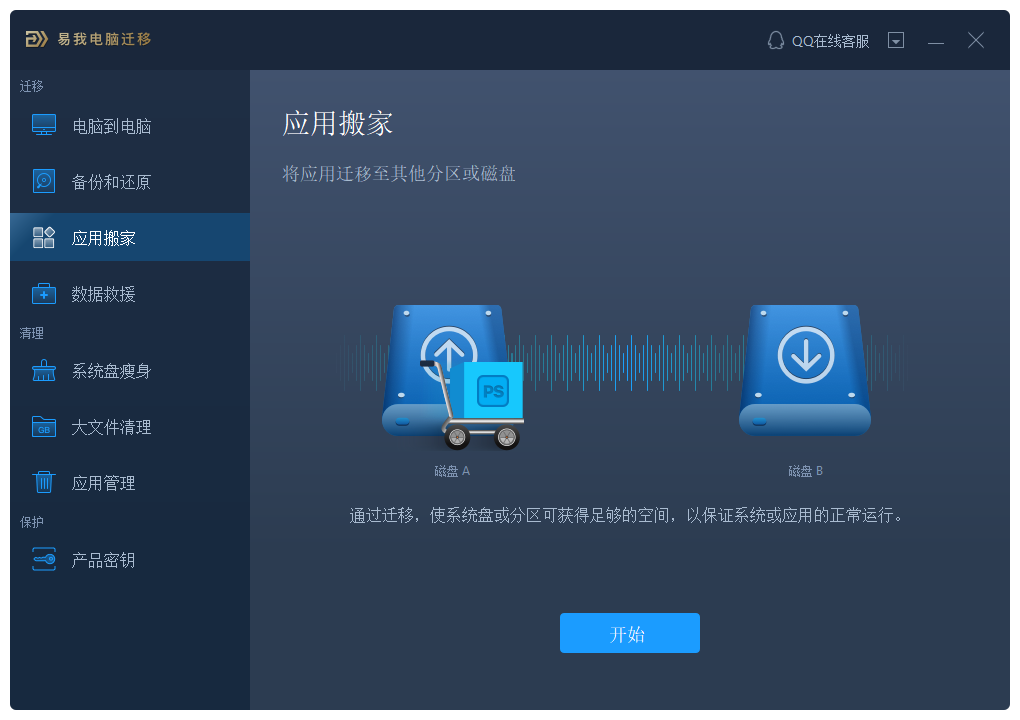
步骤2: ①在左侧分区列表中找到并勾选想要迁移的软件,②确定软件迁移到的分区位置
点击[迁移];
步骤3: 软件开始迁移;
步骤4: 迁移完成。
怎样进行C盘软件搬家?以上两种方法都可以进行C盘软件搬家,但是因为方法一多数时候无法很好地完成软件搬家,因此小编更建议大家下载易我电脑迁移这款专业的软件。
下载版
适用于 10/8/7/Vista/XP


 有些娱乐项目比较危险
有些娱乐项目比较危险



 事情经过
事情经过
添加新评论